Hur man får vissa kontakter att ringa på tyst Android

Om du vill få kontakter att ringa på tyst på din Android, justera bara Stör ej-undantag för favoritkontakter. Detaljer i artikeln.
Officiellt klockan 00:00 den 21 september 2021 (vietnamsk tid) kan iPhone-användare uppdatera iOS 15- versionen för sina enheter. Med iOS 15-versionen kommer den att förse oss med många extremt användbara funktioner. En av de intressanta funktionerna som många har varit intresserade av nyligen är att ställa in bakgrundsbilder för webbläsarapplikationen Safari.
Med den här funktionen i iOS 15 kan iPhone-användare fritt ändra bakgrunden för Safari-applikationen med tillgängliga tapetmallar eller foton på sin telefon. Om du också vill använda den här senaste iPhone-funktionen men inte vet hur du gör det? Idag kommer Download.vn att introducera artikeln Instruktioner för att ställa in bakgrundsbilder för Safari på iOS 15, se den.
Instruktioner för att ändra bakgrundsbild för webbläsaren Safari på iOS 15
Steg 1: Efter att ha framgångsrikt uppdaterat iOS 15 på iPhone, för att ställa in bakgrunden, öppnar vi först webbläsarapplikationen Safari på vår telefon.
Steg 2: Svep ner skärmen i programmets huvudgränssnitt och klicka på knappen Redigera.
Steg 3: Nu i fönstret Anpassa startsida slår du på knappen Bakgrundsbild längst ned på skärmen .
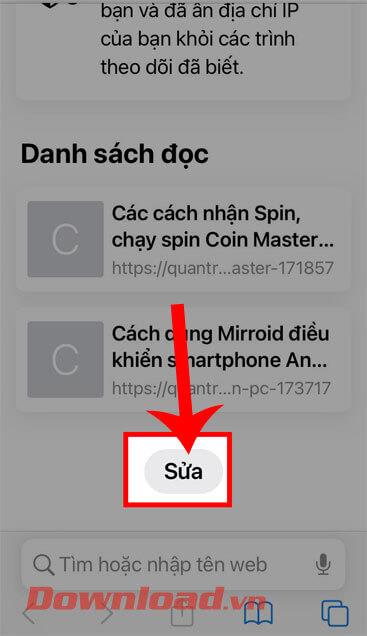
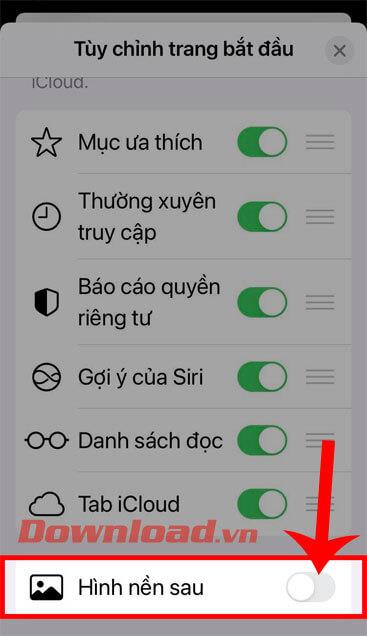
Steg 4: Nu när du slår på Bakgrundssektionen kommer höger nedan att visa många imponerande tapetprover som du kan välja mellan. Dessutom kan vi ställa in ett foto på telefonen som bakgrund genom att trycka på plusikonen.
Steg 5: Välj sedan valfri bild på din telefon som du vill använda som din Safari-bakgrund.
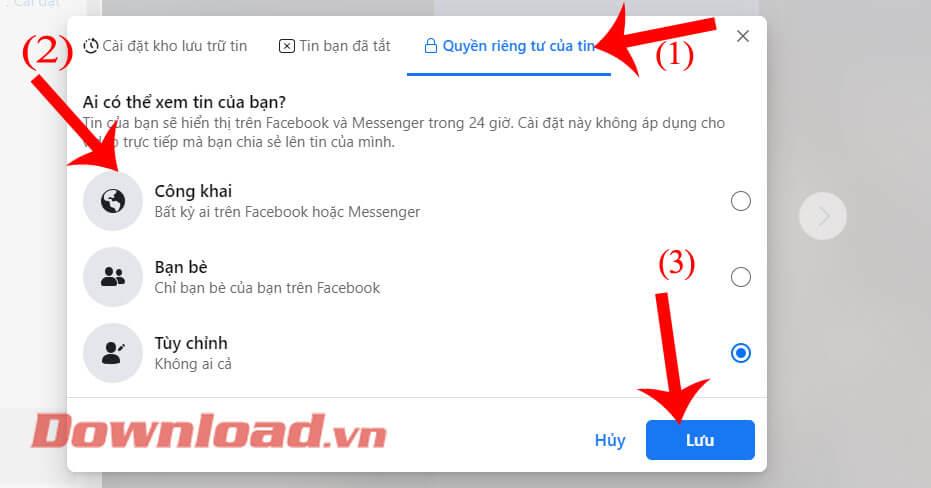
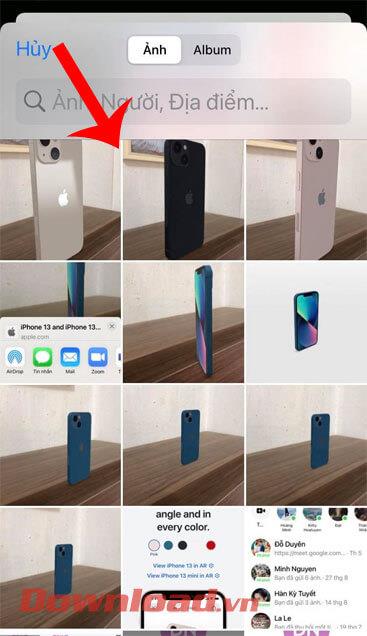
Steg 6: Återgå till startsidans alternativfönster , klicka på "X"-ikonen i det övre högra hörnet av skärmen för att stänga fönstret.
Steg 7: När vi slutligen återvänder till programmets huvudgränssnitt kommer vi att se att tapeten har ändrats.
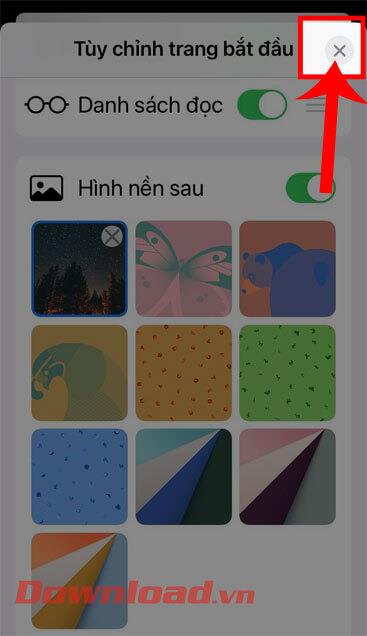
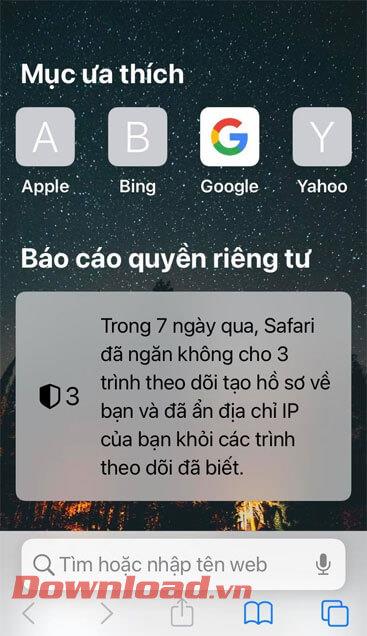
Videoinstruktioner för att ställa in bakgrundsbilder för Safari på iOS 15
Dessutom kan du följa några fler artiklar om iOS 15-tips som:
Önskar dig framgång!
Om du vill få kontakter att ringa på tyst på din Android, justera bara Stör ej-undantag för favoritkontakter. Detaljer i artikeln.
Om dina Android-appar fortsätter att stängas oväntat behöver du inte leta längre. Här kommer vi att visa dig hur du fixar det i några enkla steg.
Om röstmeddelandeavisering inte försvinner på Android, rensa lokal data, avinstallera appuppdateringar eller kontrollera aviseringsinställningarna.
Om Android-tangentbordet inte visas, se till att återställa appen genom att rensa lokal data, avinstallera dess uppdateringar eller inaktivera gester.
Om du inte kan öppna e-postbilagor på Android, ladda ner bilagan och appar som kan öppna den och försök igen. Återställ också Gmail eller använd PC.
Om du får felet Problem med att ladda widgeten på Android rekommenderar vi att du tar bort och lägger till widgeten igen, kontrollerar behörigheter eller rensar cacheminnet.
Om Google Maps inte pratar i Android och du inte hör instruktionerna, se till att rensa data från appen eller installera om appen.
Instruktioner för att ändra hårfärg med PicsArt på din telefon. För att enkelt och enkelt ändra hårfärgen på dina foton, här inbjuder vi dig att följa med.
LDPlayer: Android Emulator för Windows PC & Laptop, LDPlayer är en gratis Android-emulator på datorn. Oavsett om du är en dator eller bärbar dator är LDPlayer fortfarande tillgänglig
Om Gmail för Android inte skickar e-post, kontrollera mottagarnas inloggningsuppgifter och serverkonfiguration, rensa appens cacheminne och data eller installera om Gmail.








